نحوه اتصال و استفاده از چاپگر بی سیم با iPad

امروزه، بسیاری از گجتهای هوشمند از جمله iPadها به بخش جداییناپذیر زندگی ما تبدیل شدهاند. این دستگاهها با قابلیتها مختلف خود، نقشی اساسی در سادهترکردن امور روزمره ما ایفا میکنند. اما آیا میدانستید که بهصورت مستقیم از iPad خود میتوانید از انواع فایل و تصویر پرینت بگیرید؟ از این طریق، شما میتوانید بدون نیاز به اتصالهای کابلی پردردسر، موارد دلخواهتان را چاپ کنید و حتی از قابلیتهای پیشرفتهای مانند چاپ دورو و چاپ رنگی نیز بهرهمند شوید. اگر نحوه اتصال پرینتر بی سیم به iPad را نمیدانید، نگران نباشید. در این مطلب فالنیک، میخواهیم 2 روش ساده برای اتصال iPad به پرینتر در اختیار شما قرار دهیم و نکات مهم در این زمینه را بررسی کنیم. حتما تا انتها با ما همراه باشید.
در صورتی که قصد دارید پرینتر جدید بخرید یا میخواهید از قیمت پرینتر مطلع شوید، میتوانید از طریق شماره تلفن 0218363 با کارشناسان مجرب ما در فالنیک تماس بگیرید یا در همین صفحه، درخواستتان را ثبت کنید.
فهرست محتوا
پرینتگرفتن از iPad با برنامه AirPrint
شرکت اپل برای بهبود تجربه کاربران خود و تسهیل فرایند پرینتگرفتن، برنامه AirPrint طراحی کردهاست. با نصب این برنامه روی گوشی همراه آیفون، iPad، iPod و کامپیوتر مک، شما میتوانید بهصورت وایرلس و بدون نیاز به درایور پرینتر، از انواع فایل، تصاویر و صفحات وب بهراحتی پرینت بگیرید. فقط توجه داشتهباشید که برای بهرهمندی از این قابلیت، پرینتر و iPad و یا سایر دستگاههای شما باید به شبکه وایفای یکسانی متصل باشند.
همچنین، باید پرینتر شما حتما باید از قابلیت AirPrint پشتیبانی کند. خوشبختانه اغلب پرینترهایی که جدیدا تولید و روانه بازار شدهاند، از این قابلیت پشتیبانی میکنند. برای اطلاع از این نکته، میتوانید دفترچه راهنمای پرینترتان را مطالعه کنید و یا هنگام خرید پرینتر جدید، حتما از فروشنده درباره این قابلیت سوال کنید.
در صورتی که میخواهید درباره نحوه استفاده از پرینترهای بیسیم اطلاعات بیشتری کسب کنید، توصیه میکنیم حتما مطلب «چگونه به یک پرینتر بی سیم متصل شویم؟» را در وبلاگ فالنیک، بخوانید. در ادامه، نحوه استفاده از چاپگر بی سیم با iPad از طریق برنامه AirPrint را بهصورت گامبهگام به شما ارائه خواهیم کرد
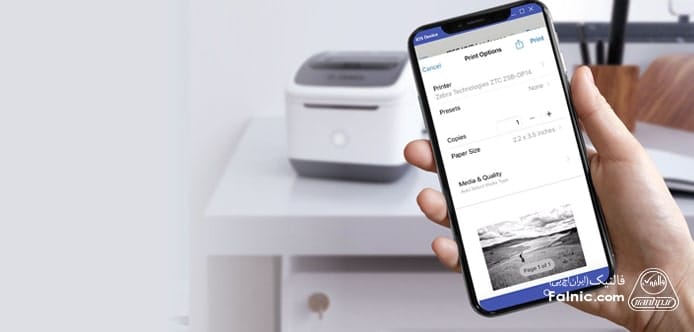
نحوه اتصال پرینتر بی سیم به iPad از طریق برنامه AirPrint
برای آنکه از طریق برنامه AirPrint بتوانید از اسناد و تصاویر دلخواهتان پرینت بگیرید، باید مراحل زیر را طی کنید:
- ابتدا از اپاستور، برنامه AirPrint را دانلود و روی iPad خود نصب کنید.
- همانطور که گفتیم، با مطالعه دفترچه راهنمای پرینتر، ببینید که دستگاه مورد نظر شما از قابلیت AirPrint پشتیبانی میکند یا خیر. اگر پرینتر فاقد این قابلیت است، نگران نباشید؛ در ادامه مطلب، راهکار دیگری برای اتصال بیسیم iPad به پرینتر به شما پیشنهاد خواهیم کرد.
- پرینتر را به برق بزنید و آن را روشن کنید.
- سپس، اگر پرینتر شما از طریق بلوتوث یا کابل به دستگاه دیگری متصل شدهاست، این اتصال را قطع کنید. در غیر این صورت، نمیتوانید بهصورت بیسیم از فایلهای موجود در iPad خود پرینت بگیرید.
- اگر پرینتر به به اینترنت وصل نیست، حتما آن را به وایفای متصل کنید. توجه داشتهباشید که iPad و پرینتر حتما باید به یک شبکه وایفای متصل شوند. برای وصلکردن پرینتر به وایفای، میتوانید از دفترچه راهنمای پرینتر کمک بگیرید.
- برای آنکه اتصال راحتتر برقرار شود، سعی کنید نزدیک پرینتر بایستید.
- فایل یا صفحهای را که میخواهید از آن پرینت بگیرید، باز کرده و روی آیکون Share کلیک کنید.
- در ادامه، منویی برای شما باز میشود؛ آن را اسکرول کنید و گزینه Print را پیدا کنید. اگر این گزینه را پیدا نکردید، باید iPad خود را آپدیت کنید.
- پس از زدن گزینه پرینت، فهرستی پرینترها به شما نشان داده میشود. روی اسم پرینتر مورد نظرتان کلیک کنید.
- سپس، گزینه پرینت را از سمت راست بالای صفحه انتخاب کنید. بلافاصله پس از تکمیل این مراحل، فرایند پرینت از iPad آغاز خواهد شد.
نکته: اگر پرینتر نمیتواند به درستی به شبکه وای فای متصل شود، ممکن است ایرادی در شبکه وجود داشته باشد. باید وضعیت شبکه را بررسی و از سلامت آن مطمئن شوید. اگر خودتان تخصص این کار را ندارید میتوانید از خدمات شبکه فالنیک کمک بگیرید.
نحوه اتصال پرینتر بی سیم به iPad با سایر نرمافزارها
همانطور که گفتیم، بعضی از پرینترها (بهویژه مدلهای قدیمیتر)، از قابلیت AirPrint پشتیبانی نمیکنند. در این حالت، باید از روشهای جایگزین برای اتصال بیسیم iPad به پرینتر استفاده کنید، یکی از این روشها، استفاده از اپلیکیشنهای اختصاصی پرینتر است. بسیاری از تولیدکنندگان از جمله کانن و hp اپلیکیشنهای اختصاصی برای سیستمعامل iOS طراحیکردهاند که میتوانید آنها را از App Store دانلود و روی iPad نصب کنید.
اگر از چاپگرهای شرکت hp استفاده میکنید، باید برنامه HP Smart را دانلود و نصب کنید و اگر پرینتر شما متعلق به شرکت کانن است، باید سراغ اپلیکیشن Canon Print بروید. این اپلیکیشنها امکاناتی مشابه AirPrint را در اختیار شما قرار میدهند و بعضی از آنها در مقایسه با AirPrint قابلیتهای پیشرفتهتری نیز دارند.
راهکار دیگری که میتوانید امتحان کنید، استفاده از اپلیکیشنهای واسطه است. این اپلیکیشنها عموما از پروتکلهای چاپ مختلفی پشتیبانی میکنند و برای چاپگرهای مختلفی قابل استفاده هستند. یکی از این اپلیکیشنها، AirPrint Activator است؛ اگر پرینتر شما از قابلیت AirPrint پشتیبانی نمیکند، با استفاده از این اپلیکیشن میتوانید آن را فعال کنید.
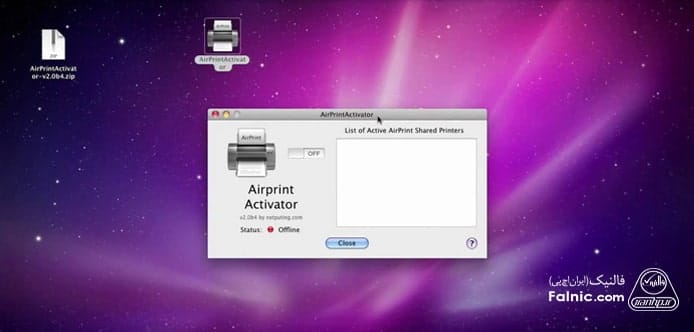
در ادامه، به شما گفتهایم که با استفاده از اپلیکیشنهای اختصاصی پرینتر چطور میتوانید بهصورت بیسیم از فایلهای موجود در iPad خود پرینت بگیرید.
اتصال بیسیم iPad به پرینتر با استفاده از اپلیکیشنهای اختصاصی پرینتر
اگر پرینتر شما فاقد قابلیت AirPrint بود و مجبور به استفاده از اپلیکیشن خود پرینتر شدید، باید مراحل زیر را برای اتصال بیسیم iPad به پرینتر طی کنید:
- ابتدا برنامه مخصوص پرینترتان را از اپ استور دانلود و نصب کنید.
- پرینتر و iPad را به شبکه وایفای متصل کنید.
- با مراجعه به بخش تنظیمات و قسمت Wi-Fi، پرینتر خود را پیدا کرده و روی اسم آن کلیک کنید.
- در صورتی که از شما خواستهشد، رمز عبور را وارد کنید.
- با انجام مراحل فوق، آیپد شما به پرینتر متصل میشود. حال برای پرینتگرفتن از فایل دلخواهتان، آن را باز کنید و از گوشه پایین سمت راست، آیکون Share را بزنید.
- پس از انتخاب گزینه پرینت، نام پرینتر مورد نظرتان را از فهرست ارائهشده انتخاب کنید.
- تنظیمات چاپ را بر اساس اولویتهای خود تعیین کنید و سپس، روی گزینه پرینت کلیک کنید.
- از این طریق، فایل مورد نظر شما برای چاپ به پرینتر ارسال میشود.
نحوه اتصال پرینتر بی سیم به iPad؛ سادهتر از آنچه فکرش را میکنید!
با اتصال بیسیم آیپد به پرینتر، میتوانید بهراحتی از انواع صفحات وب، فایل و تصویر پرینت بگیرید. در این مطلب، بهطور کامل نحوه اتصال پرینتر بی سیم به iPad را شرح دادیم و دو روش برای این کار به شما پیشنهاد کردیم. اگر در این زمینه، سوال یا ابهامی دارید، حتما آن را در بخش نظرات مطرح کنید تا در اسرع وقت به آنها پاسخ دهیم.
در صورتی که برای اتصال بیسیم iPad به پرینتر با مشکل مواجه هستید و فکر میکنید پرینتر شما به تعمیر نیاز دارید، برای استفاده از خدمات تعمیر پرینتر میتوانید با شماره 0218363 تماس بگیرید یا در همین صفحه، سفارش خود را ثبت کنید.
خلاصه این مقاله
برای پرینت مستقیم و بیسیم از iPad، دو روش اصلی وجود دارد: ۱. استفاده از AirPrint: این قابلیت شرکت اپل امکان چاپ بیسیم از iPad، آیفون و مک را بدون نیاز به درایور فراهم میکند. کافیست برنامه AirPrint را روی iPad نصب کنید. سپس، اطمینان حاصل کنید که هم پرینتر (که باید از AirPrint پشتیبانی کند) و هم iPad به یک شبکه وایفای یکسان متصل باشند. فایل مورد نظر را باز کرده، روی آیکون Share و سپس Print کلیک کنید. پرینتر خود را از لیست انتخاب کرده و دکمه Print را بزنید. ۲. استفاده از اپلیکیشنهای اختصاصی یا واسطه: اگر پرینتر شما از AirPrint پشتیبانی نمیکند، میتوانید از اپلیکیشنهای اختصاصی سازنده پرینتر (مانند HP Smart برای HP یا Canon Print برای کانن) یا اپلیکیشنهای واسطه (مثل AirPrint Activator) استفاده کنید. پس از نصب برنامه مربوطه، iPad و پرینتر را به یک شبکه وایفای متصل کرده و از طریق تنظیمات Wi-Fi در iPad، پرینتر را پیدا و وصل کنید. سپس فایل را باز کرده، روی آیکون Share و Print کلیک کنید و پرینتر خود را از لیست انتخاب کرده و چاپ کنید.









